
Innehållsförteckning:
- Steg 1: Förberedelse. Verktyg Skruvar och förbrukningsartiklar
- Steg 2: Förberedelse. Elektronik
- Steg 3: Förberedelse. Sonnektorer
- Steg 4: Förberedelse. 3d-utskrivning
- Steg 5: Montering. Socket Case
- Steg 6: Montering. Huvudkropp
- Steg 7: Montering. Plug Case
- Steg 8: Montering. Bakstycket
- Steg 9: Montering. Lödning
- Steg 10: Montering. Avsluta
- Steg 11: XOD
- Steg 12: Programmering
- Steg 13: Utökat program
- Författare John Day [email protected].
- Public 2024-01-30 12:44.
- Senast ändrad 2025-01-23 15:11.



Betalar du för mycket för dina elräkningar?
Vill du veta hur mycket el din vattenkokare eller värmare förbrukar?
Gör din egen bärbara energikostnadsmätare!
Se hur jag hittade användningen av den här enheten.
Steg 1: Förberedelse. Verktyg Skruvar och förbrukningsartiklar
Du behöver flera saker för att göra detta projekt.
- Hemmadator med XOD IDE installerat.
- 3d skrivare.
Verktyg:
- Klippare.
- Skruvmejsel.
- Tång.
- Lödningsverktyg.
- Nålfil.
Förbrukningsartiklar:
- Sandpapper.
- Krymprör.
- 14 AWG -ledningar eller mindre för 220V -krets.
- 24 eller 26 AWG -kablar för 5V logikkrets.
Skruvar:
- Skruv M3 (DIN7985 / DIN 84 / DIN 912) 20 mm längd.
- Skruv M3 (DIN7985 / DIN 84 / DIN 912) 10 mm längd.
- Skruv M2 / M2.5 (DIN7981 eller annat).
- Insexmutter M3 (DIN 934/ DIN 985).
Steg 2: Förberedelse. Elektronik



För att skapa enheten behöver du några elektroniska komponenter. Låt oss ta reda på vilka.
Först och främst behöver du en växelströmssensor.
Enheten kan fungera med hög ström, så sensorn ska vara lämplig. På internet hittade jag en ACS712 -sensor tillverkad av Allegro.
1 x 20A intervall Strömgivare ACS712 modul ~ 9 $;
Denna sensor är analog och mäter ström med Hall -effekten. Den använder en tråd för att överföra det uppmätta värdet. Det kanske inte är särskilt exakt, men jag tror att det räcker för en sådan enhet. ACS712 -sensorn kan vara av tre typer med olika maximala mätgränser:
- ACS712ELCTR-05B (max 5 ampere);
- ACS712ELCTR-20A (max 20 ampere);
- ACS712ELCTR-30A (max 30 ampere).
Du kan välja den version du behöver. Jag använder 20 amp -versionen. Jag tror inte att strömmen i mina uttag överstiger detta värde.
Du behöver en styrenhet, för att läsa sensordata och för att utföra alla andra beräkningar.
Naturligtvis valde jag Arduino. Jag tror att det inte finns något mer bekvämt för sådana DIY -projekt. Min uppgift är inte svår, så jag behöver inte en snygg tavla. Jag köpte Arduino Micro.
1 x Arduino Micro ~ 20 $;
Arduino drivs av likspänning upp till 12V medan jag skulle mäta växelspänning 220V. Dessutom bör ACS -sensorn drivas med exakt 5 volt. För att lösa problemet köpte jag AC till DC -omvandlaren från 220 till 5 volt.
1 x AC till DC Power Module Ingång: AC86-265V Output: 5V 1A ~ 7 $;
Jag använder denna omvandlare för att driva Arduino och sensor.
För att visualisera mina mätningar visar jag hur mycket pengar jag spenderat på en skärm. Jag använder denna 8x2 tecken LCD -skärm.
1 x 0802 LCD 8x2 Character LCD Display Module 5V ~ 9 $;
Detta är litet, kompatibelt med Arduino -skärm. Den använder egen databuss för att kommunicera med regulatorn. Denna display har också en bakgrundsbelysning som kan ha en av olika färger. Jag fick den orange.
Steg 3: Förberedelse. Sonnektorer



Enheten bör ha en egen strömkontakt och uttag.
Det är ganska utmanande att göra en kvalitativ och pålitlig kontaktanslutning hemma. Jag ville också att enheten skulle vara bärbar och kompakt utan sladdar och ledningar.
Jag bestämde mig för att köpa några universella uttag och kontakter i järnaffären för att demontera dem för att använda alla delar. Kontaktdon som jag köpte är av F -typ eller som de kallas Shuko. Denna anslutning används över hela Europeiska unionen. Det finns olika kopplingstyper, till exempel är A- eller B -typerna lite mindre än F och används i Nordamerika. De inre måtten på uttag och externa mått på pluggar är standardiserade för alla typer av kontakter.
För mer information kan du läsa om olika sockeltyper här.
När jag demonterade några uttag fann jag att deras inre delar enkelt kan tas bort. Dessa delar har nästan samma mekaniska dimensioner. Jag bestämde mig för att använda dem.
Så, för att skapa en egen enhet behöver du:
- Välj anslutningstyp;
- Hitta pluggar och uttag som du kan använda och som enkelt kan demonteras;
- Ta bort deras inre delar.
Jag använde detta uttag:
1 x jordad honkontakt 16A 250V ~ 1 $;
Och den här kontakten:
1 x hankontakt 16A 250V ~ 0, 50 $;
Steg 4: Förberedelse. 3d-utskrivning

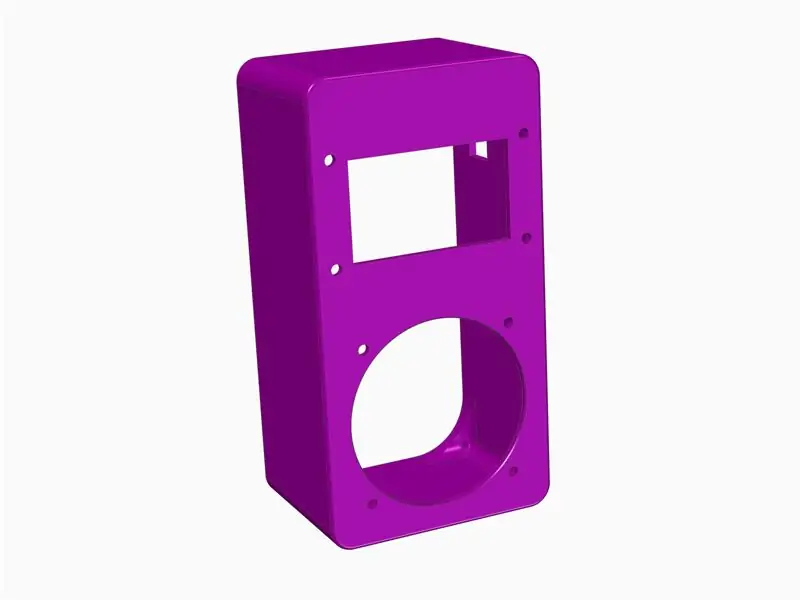
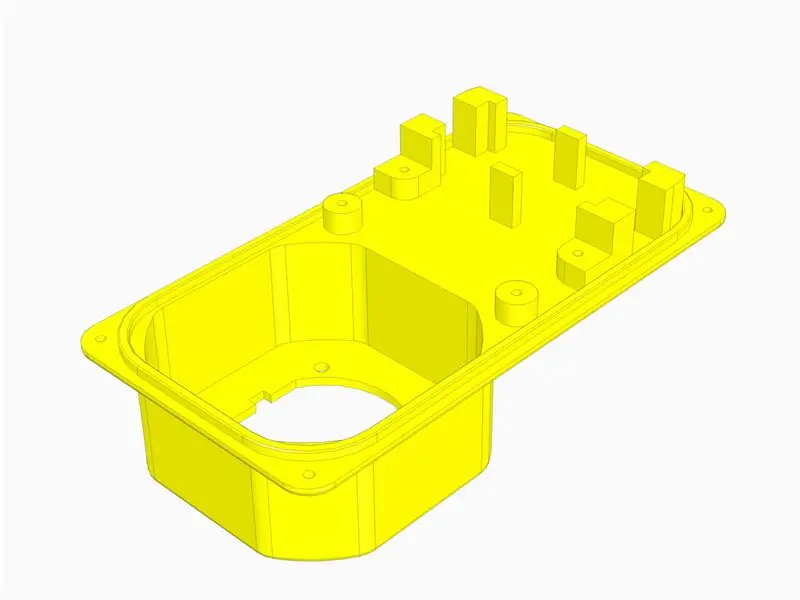
Jag skrev ut kroppsdelar av enheten på en 3D -skrivare. Jag använde ABS -plast i olika färger.
Här är listan över delar:
- Huvudkropp (lila) - 1 bit;
- Baksida (gul) - 1 bit;
- Hylsa (rosa) - 1 bit;
- Plug case (röd) - 1 bit;
Huvudkroppen har gänghål för att fästa strömgivaren och bakstycket.
Baksidan har gänghål för att fästa AC-DC-omvandlaren och en snäppmonterad led för att fästa Arduino Micro.
Alla delar har hål för M3 -skruvar för att fixa displayen, pluggen och hylsorna.
Var uppmärksam på uttagshylsan och plugghöljesdelarna.
De inre ytorna på dessa delar är förmodellerade specifikt för mina kontakter. För de demonterade kontakterna från föregående steg.
Om du vill skapa en egen enhet och dina kontakt- och uttagskontakter skiljer sig från min, måste du fixa eller modifiera 3D -modellerna för uttagshylsan och pluggen.
STL -modeller finns i bilagan. Om det är nödvändigt kan jag bifoga käll -CAD -modellerna.
Steg 5: Montering. Socket Case
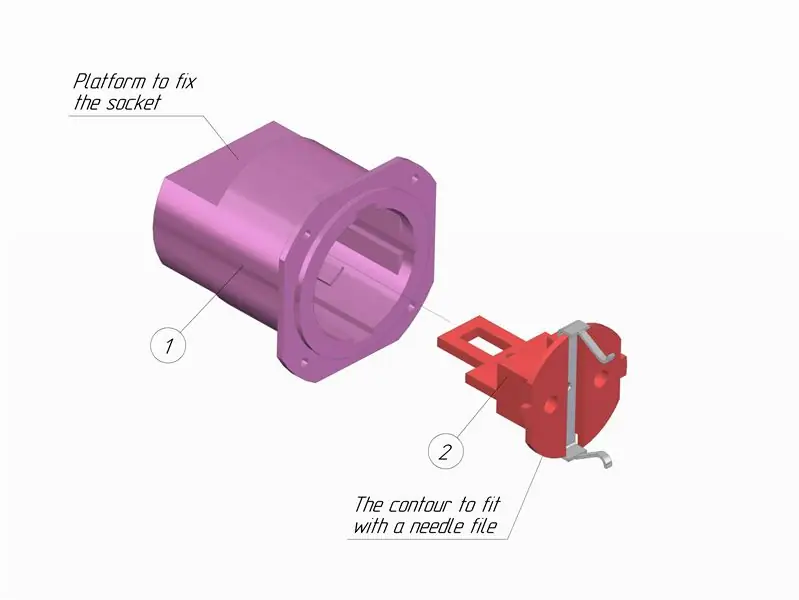


Materiallistan:
- 3D -tryckt hylsa - 1 st;
- Hylsa - 1 bit;
- Högspänningskablar (14 AWG eller mindre).
Monteringsprocess:
Titta på skissen. Bilden hjälper dig med monteringen.
- Förbered uttaget (pos. 2). Uttaget ska passa tätt i höljet tills stoppavsatsen. Om det är nödvändigt, bearbeta kontakten på uttaget med ett sandpapper eller nålfil.
- Anslut högspänningskablar till uttaget. Använd plintar eller lödning.
- Sätt i uttaget (pos. 2) i fodralet (pos. 1).
Frivillig:
Fixera uttaget i höljet med en skruv genom plattformen på höljet
Steg 6: Montering. Huvudkropp
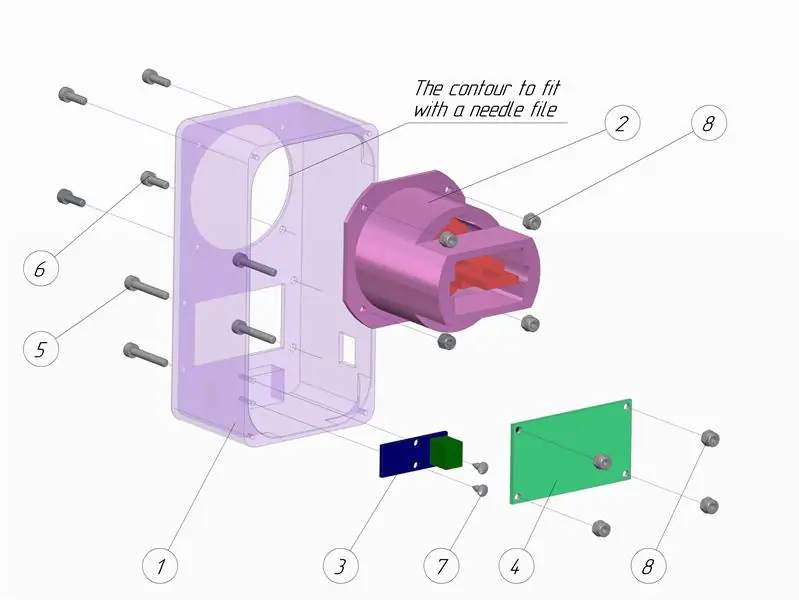


Materiallistan:
- 3D -tryckt huvudkropp - 1 bit;
- Monterad hylsa - 1 st;
- Strömgivare ACS 712 - 1 st;
- 8x2 LCD -skärm - 1 del;
- Skruv M3 (DIN7985 / DIN 84 / DIN 912) 20 mm längd- 4 st.
- Skruv M3 (DIN7985 / DIN 84 / DIN 912) 10 mm längd- 4 st.
- Skruv M2 / M2.5 (DIN7981 eller annat) - 2 st.
- Insexmutter M3 (DIN 934/ DIN 985) - 8 st.
- 24 eller 26 AWG -ledningar.
- Högspänningskablar (14 AWG eller mindre).
Monteringsprocess:
Titta på skissen. Bilden hjälper dig med monteringen.
- Förbered det stora hålet vid huvudkroppen (pos. 1). Det monterade uttaget ska passa tätt in i det. Om det är nödvändigt, bearbeta hålets kontur med ett sandpapper eller nålfil.
- Sätt i hylsan (pos. 2) i huvudkroppen (pos. 1) och fäst den med skruvar (pos. 6) och muttrar (pos. 8).
- Anslut högspänningskablar till strömgivaren (pos. 3). Använd plintar.
- Fäst strömgivaren (pos. 3) med huvudkroppen (pos. 1) med skruvar (pos. 7).
- Anslut eller löd ledningarna till displayen (pos. 4) och till strömgivaren (pos. 3)
- Fäst displayen (pos. 4) med huvudkroppen (pos. 1) med skruvar (pos. 5) och muttrar (pos. 8).
Steg 7: Montering. Plug Case




Materiallistan:
- 3D -tryckt plug -case - 1 bit;
- Plug - 1 bit;
- Högspänningskablar (14 AWG eller mindre).
Monteringsprocess:
Titta på skissen. Bilden hjälper dig med monteringen.
- Förbered kontakten (pos. 2). Stickkontakten ska sitta tätt i höljet tills det tar stopp. Om det är nödvändigt, bearbeta konturet av uttaget med ett sandpapper eller nålfil.
- Anslut högspänningskablar till kontakten (pos. 2). Använd plintar eller lödning.
- Sätt i kontakten (pos. 2) i höljet (pos. 1).
Frivillig:
Fixera kontakten i höljet med en skruv. Platsen att skruva på visas på skissen
Steg 8: Montering. Bakstycket
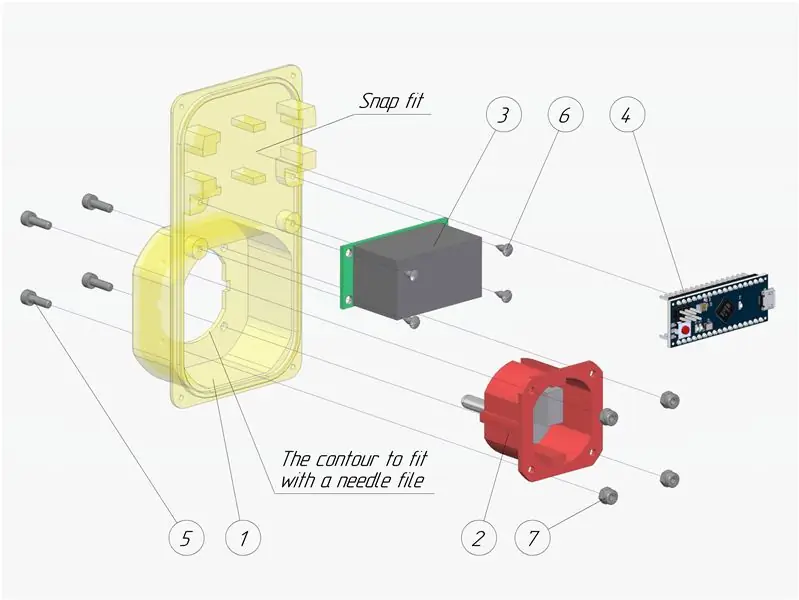


Materiallistan:
- 3D -tryckt baksida - 1 bit;
- Monterad plug -case - 1 bit;
- AC -DC spänningsomvandlare - 1 bit;
- Arduino Micro - 1 bit;
- Skruv M3 (DIN7985 / DIN 84 / DIN 912) 10 mm längd- 4 st.
- Skruv M2 / M2.5 (DIN7981 eller annat) - 4 st.
- Insexmutter M3 (DIN 934/ DIN 985) - 4 st.
Monteringsprocess:
Titta på skissen. Bilden hjälper dig med monteringen.
- Förbered det stora hålet på baksidan (pos. 1). Det monterade plugghöljet (pos. 2) ska passa tätt in i det. Om det är nödvändigt, bearbeta hålets kontur med ett sandpapper eller en nålfil.
- Sätt i plugghöljet (pos. 2) på bakstycket (pos. 1) och fäst det med skruvar (pos. 5) och muttrar (pos. 7).
- Fäst Arduino (pos. 4) på bakstycket (pos. 1) med snap-fit-anslutningen.
- Fäst AC-DC-spänningsomvandlaren (pos. 3) på baksidan (pos. 1) med skruvar (pos. 6).
Steg 9: Montering. Lödning




Materiallistan:
- Högspänningskablar (14 AWG eller mindre).
- 24 eller 26 AWG -ledningar.
Montering:
Löd alla komponenter tillsammans som det visas i skissen.
Högspänningskablar från kontakten löds till AC-DC-omvandlaren och till kablar från uttaget.
ACS712 är en analog strömgivare och drivs av 5V. Du kan driva sensorn från Arduino eller från AC-DC-omvandlaren direkt.
- Vcc -stift - 5V Arduino -stift / 5V AC -DC -stift;
- GND - GND Arduino pin / GND AC -DC pin;
- UT - analog A0 Arduino -stift;
LCD 8x2 tecken LCD-display drivs av 3,3-5V och har en egen databuss. Displayen kan kommunicera i ett 8-bitars (DB0-DB7) eller 4-bitars läge (DB4-DB7). Jag använde en 4-bitars. Du kan driva skärmen från Arduino eller från AC-DC-omvandlaren.
- Vcc -stift - 5V Arduino -stift / 5V AC -DC -stift;
- GND - GND Arduino pin / GND AC -DC pin;
- Vo - GND Arduino pin / GND AC -DC pin;
- R / W - GND Arduino pin / GND AC -DC pin;
- RS - digital 12 Arduino -stift;
- E - digital 11 Arduino -stift;
- DB4 - digital 5 Arduino -stift;
- DB5 - digital 4 Arduino -stift;
- DB6 - digital 3 Arduino -stift;
- DB7 - digital 2 Arduino -stift;
Underrättelse:
Glöm inte att isolera alla högspänningskablar med krympslangar! Isolera också högspänningslödda kontakter på AC-DC-spänningsomvandlaren. Isolera också högspänningslödda kontakter på AC-DC-spänningsomvandlaren.
Var försiktig med 220V. Högspänning kan döda dig!
Rör inte vid någon elektronisk komponent när enheten är ansluten till elnätet.
Anslut inte Arduino till en dator när enheten är ansluten till elnätet.
Steg 10: Montering. Avsluta
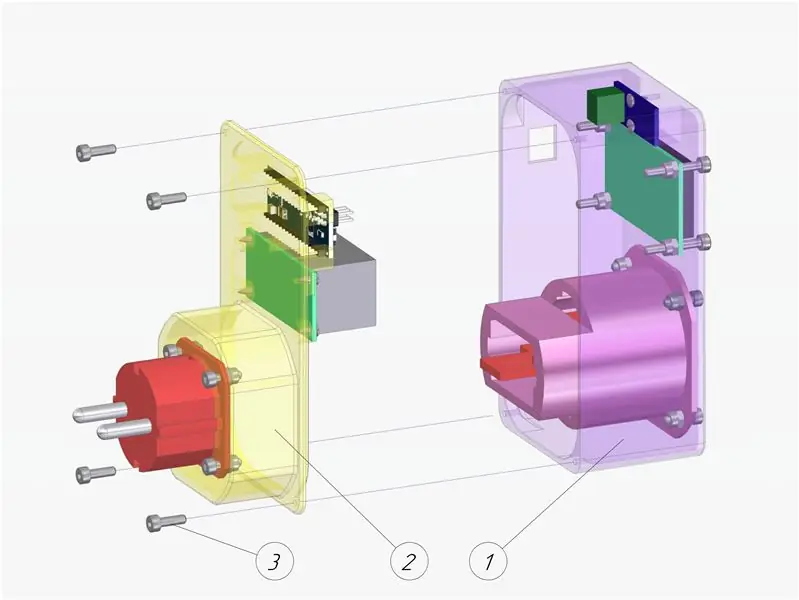



Materiallistan:
- Monterad huvudkropp - 1 bit;
- Monterad baksida - 1 bit;
- Skruv M3 (DIN7985 / DIN 84 / DIN 912) 10 mm längd - 4 st.
Monteringsprocess:
Titta på skissen. Bilden hjälper dig med monteringen.
- När du är klar med lödningen placerar du alla trådar ordentligt i huvudkroppen (pos. 1).
- Se till att det inte finns några öppna kontakter någonstans. Ledningar får inte korsas och deras öppna platser får inte komma i kontakt med plastkroppen.
- Fäst bakstycket (pos. 2) på huvudkroppen (pos. 1) med skruvar (pos. 3).
Steg 11: XOD
För att programmera Arduino -styrenheter använder jag XOD visuella programmeringsmiljö. Om du är ny inom elektroteknik eller kanske bara gillar att skriva enkla program för Arduino -styrenheter som jag, prova XOD. Det är det idealiska instrumentet för snabb prototypning av enheter.
I XOD kan du skapa program direkt i webbläsarfönstret. Personligen föredrar jag skrivbordsversionen.
För min ECEM-enhet skapade jag biblioteket gabbapeople/elmätare i XOD. Detta bibliotek innehåller alla noder du behöver för att göra samma program. Det innehåller också det förberedda programexemplet. Så var noga med att lägga till den i din XOD -arbetsyta.
Bearbeta:
- Installera XOD IDE -programvaran på din dator.
- Lägg till biblioteket gabbapeople/elmätare till arbetsytan.
- Skapa ett nytt projekt och kalla det smth.
Därefter ska jag beskriva hur man programmerar den här enheten i XOD.
Jag bifogade också skärmdumpen med den utökade versionen av programmet vid det sista instruerbara steget.
Steg 12: Programmering

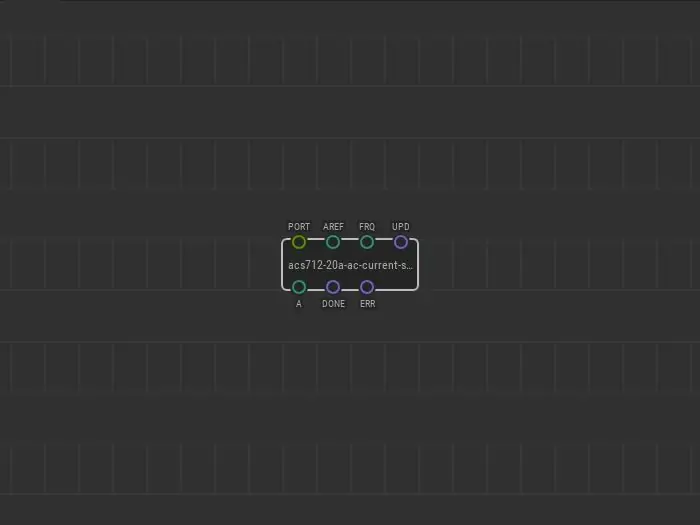
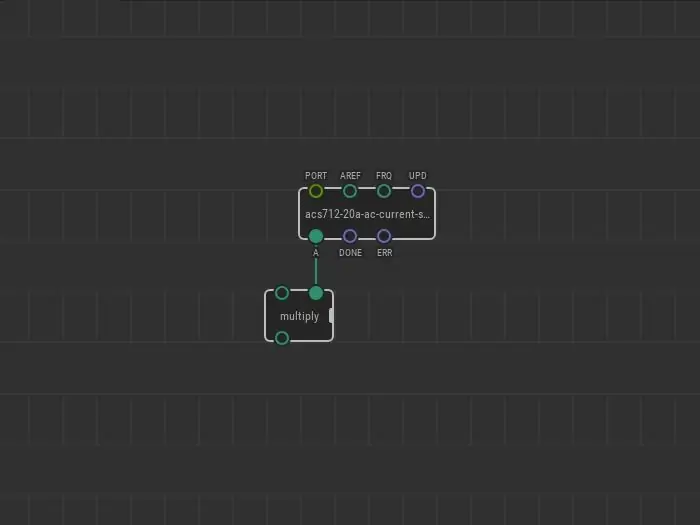
Här är noder du behöver:
Noden acs712-20a-ac-current-sensor
Detta är den första noden som placeras på plåstret. Den används för att mäta momentan. I det här biblioteket finns det tre olika typer av noder. De skiljer sig åt i typ av amperemätningslock. Välj den som motsvarar din typ av sensor. Jag placerar acs712-20a-ac-current-sensor-noden. Denna nod matar ut ett värde av strömintensiteten i ampere.
Vid PORT -stiftet i den här noden bör jag sätta värdet på Arduino Micro -stiftet som jag kopplade min nuvarande sensor till. Jag lödde sensorns signalstift till A0 Arduino -stiftet, så jag satte A0 -värdet till PORT -stiftet.
Värdet vid UPD -stiftet bör ställas in på Kontinuerligt för att mäta strömintensiteten kontinuerligt efter att du har slagit på enheten. Även för AC -mätning måste jag ange frekvensen. I mitt elnät är AC -frekvensen 50 Hz. Jag sätter 50 -värdet till frekvensen FRQ -stift.
Multiplicera noden
Den beräknar elkraften. Elektrisk effekt är en produkt av multiplikationen av ström till spänning.
Sätt multiplikationsnoden och länka en av dess stift till sensornoden och sätt AC -spänningsvärdet till den andra stiftet. Jag sätter värdet 230. Det hänvisar till spänningen i mitt elnät.
Noden integrate-dt
Med två tidigare noder kan enhetens ström och effekt mätas direkt. Men du måste beräkna hur strömförbrukningen förändras över tiden. För detta kan du integrera det direkta effektvärdet med integrate-dt-noden. Denna nod kommer att ackumulera det aktuella effektvärdet.
UPD -stiftet utlöser en ackumulerad värdeuppdatering, medan RST -stiftet återställer det ackumulerade värdet till noll.
To-money-noden
Efter integrationen, vid utgången av integrate-dt-noden, får du elförbrukningen i watt per sekund. För att göra det mer bekvämt att räkna ut pengarna läggs to-money-noden på lappen. Denna nod omvandlar strömförbrukningen från watt per sekund till kilowatt per timme och multiplicerar det ackumulerade värdet med kostnaden för en kilowatt per timme.
Sätt priset på en kilowatt per timme till Kina -stiftet.
Med to-money-noden omvandlas det ackumulerade värdet av elförbrukningen till det belopp som spenderas. Denna nod matar ut den i dollar.
Allt du behöver göra är att visa detta värde på skärmen.
Noden text-lcd-8x2
Jag använde LCD -skärm med 2 rader fyra 8 tecken. Jag lägger text-lcd-8x2-noden för den här skärmen och ställer in alla portnålsvärden. Dessa portnålar motsvarar Arduino -mikroportarna som skärmen är lödd till.
På den första raden i displayen, vid L1 -stiftet, skrev jag strängen "Total:".
Jag länkade utgångsstiften på to-money-noden till L2-stiftet för att visa mängden pengar på displayens andra rad.
Plåstret är klart.
Tryck på Distribuera, välj korttyp och ladda upp den till enheten.
Steg 13: Utökat program
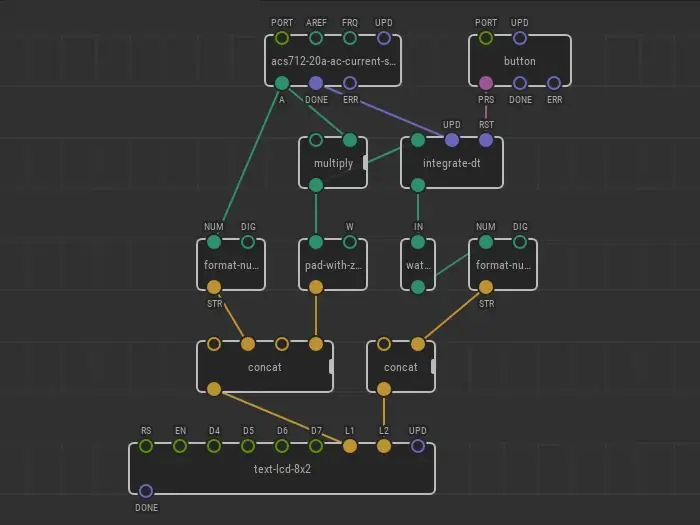
Du kan utöka programmet från föregående steg på egen hand. Titta till exempel på den bifogade skärmdumpen.
Hur kan plåstret modifieras?
- Länka utgången från acs712-20a-ac-current-sensorn direkt till displaynoden för att mata ut det momentana strömvärdet på skärmen utan andra beräkningar.
- Länka multiplikationsnodens utgång direkt till displaynoden för att mata ut elektrisk ström som förbrukas just nu;
- Länka utgången från integrate-dt-noden direkt till displaynoden för att mata ut det ackumulerade förbrukningsvärdet;
- Återställ räknaren genom att trycka på en knapp. Det är en bra idé, men jag glömde att lägga till en plats för en knapp på min enhet =). Sätt knappnoden på plåstret och länka dess PRS-stift med RST-stiftet på integrate-dt-noden.
- Du kan skapa en enhet med en skärm som är större än 8x2 och visa alla parametrar samtidigt. Om du ska använda 8x2-skärmen som jag, använd concat, format-nummer, pad-with-noll-noder för att passa alla värden i rader.
Gör din egen enhet och ta reda på den mest giriga tekniken hemma!
Du kan hitta den här enheten mycket användbar i hushållet för att spara el.
Ses snart.
Rekommenderad:
DIY Arduino Multifunction Energy Meter V1.0: 13 steg (med bilder)

DIY Arduino multifunktionsenergimätare V1.0: I den här instruktionsboken kommer jag att visa dig hur du gör en Arduino -baserad multifunktionsenergimätare. Denna lilla mätare är en mycket användbar enhet som visar viktig information om elektriska parametrar. Enheten kan mäta 6 användbara elektriska parametrar
Arduino Energy Meter - V2.0: 12 steg (med bilder)

Arduino Energy Meter - V2.0: Hej vän, välkommen tillbaka efter en lång paus. Tidigare har jag lagt ut en instruktion på Arduino Energy Meter som huvudsakligen var utformad för att övervaka strömmen från solpanelen (DC Power) i min by. Det blev väldigt populärt på internet, massor
LED POVstick med Bluetooth Low Energy: 10 steg (med bilder)

LED POVstick med Bluetooth Low Energy: Den här instruktionsboken visar hur du bygger en lightwriter -pinne med RGB -lysdioder som kan styras via BLE från din telefon! Nu när den mörka säsongen börjar och du måste ta lång exponeringsbilder: Med den här pinnen kan du skriva din signatur i
Meade ETX 125 Telescope Heavy Electrical Wiring Mod: 6 steg

Meade ETX 125 Telescope Heavy Electrical Wiring Mod: Denna ändringsavsikt är att ta itu med flera elektriska ledningsfrågor som diskuteras om Mike Weasners stora online -resurs: http://www.weasner.com/etx/menu.html Huvudfrågan är faktiskt: " För många hängande kablar! " I synnerhet: -Den
UDuino: Very Low Cost Arduino Compatible Development Board: 7 steg (med bilder)

UDuino: Arduino -kompatibla utvecklingskort med mycket låg kostnad: Arduino -brädor är bra för prototyper. Men de blir ganska dyra när du har flera samtidiga projekt eller behöver massor av styrkort för ett större projekt. Det finns några bra, billigare alternativ (Boarduino, Freeduino) men
